Unreal Engine 4 虚幻引擎学习笔记(一)
硬件要求
Operating System:Windows 7/8 64-bit
Processor:Quad-core Intel or AMD, 2.5 GHz or faster
Memory:8 GB RAM
Video Card/DirectX Version:DirectX 11 compatible graphics card
目前用的妹子的笔记本改装的光驱位硬盘+SSD,处理器i5-4200U的略渣,内存4G 1600+4G 1333(我这混搭也是服了),GT740M的显卡,2G显存还阔以.一开始没想到nvidia面板默认是集显,打开引擎+vs卡成狗,后面把默认改成独显了,瞬间就轻松了很多,瞬间吐槽下vs为什么不支持GPU加速.总的来说CPU拖后腿了,官方要求是4核…
创建C++类
Unreal Editor
- New Project-C++中
Basic Code表示空项目,勾选With Starter Content表示带上新手项目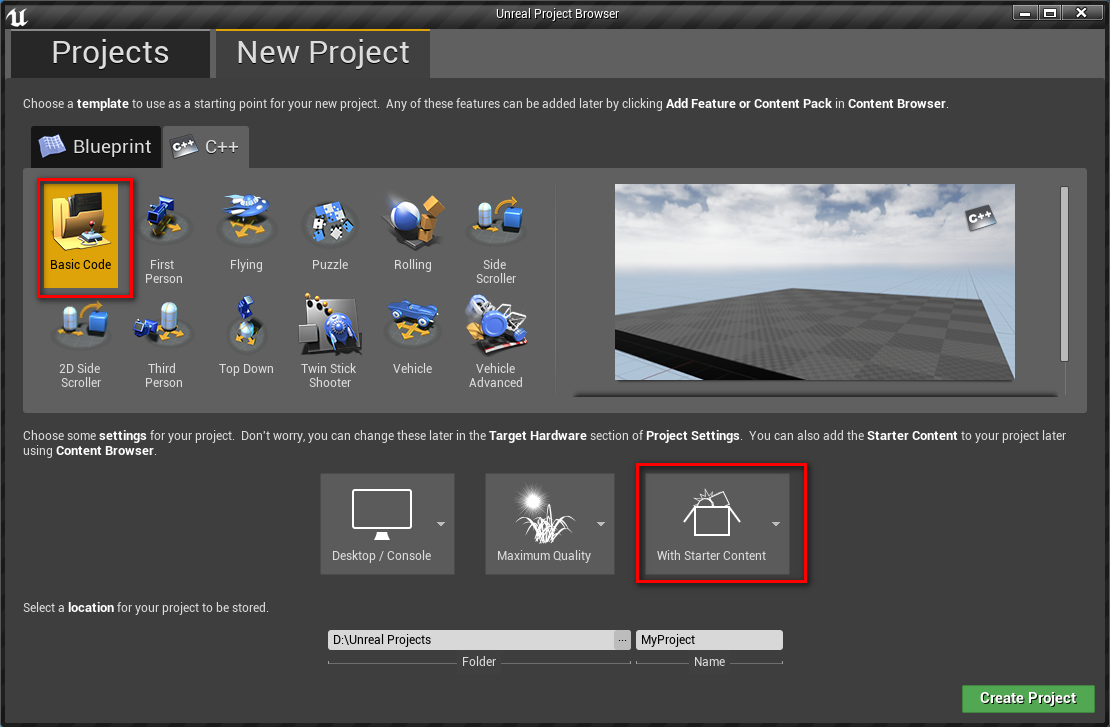
- File-New C++ Class中选择
Actor类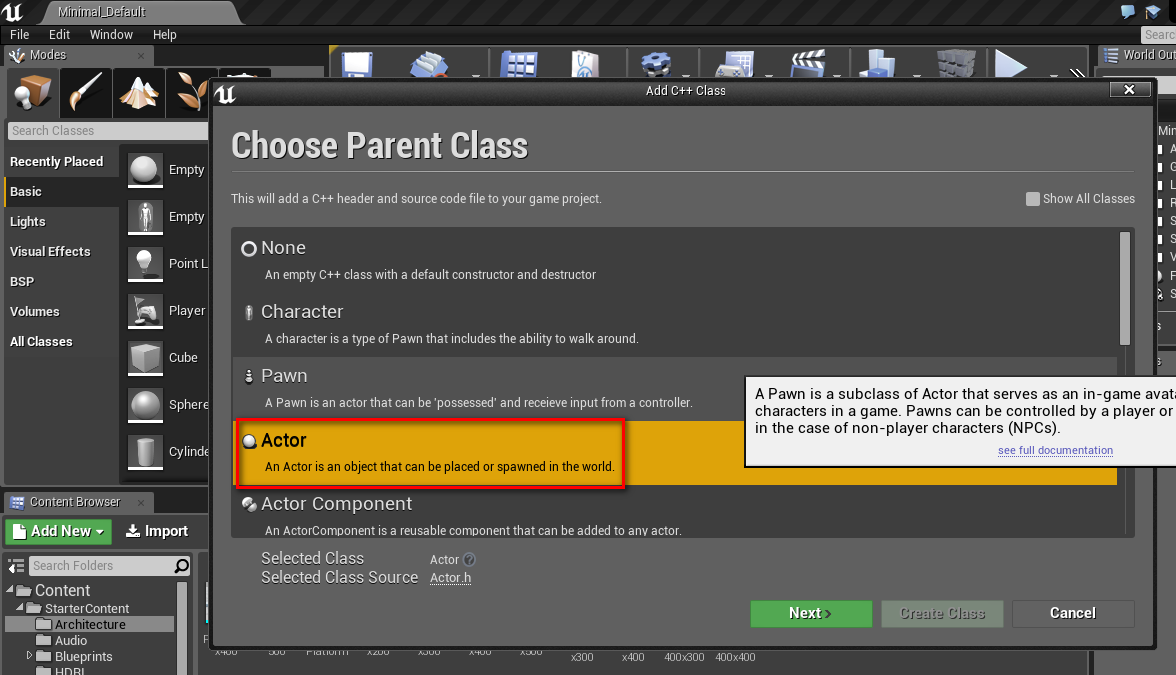 创建后会自动打开visual studio显示创建的.cpp与.h文件
创建后会自动打开visual studio显示创建的.cpp与.h文件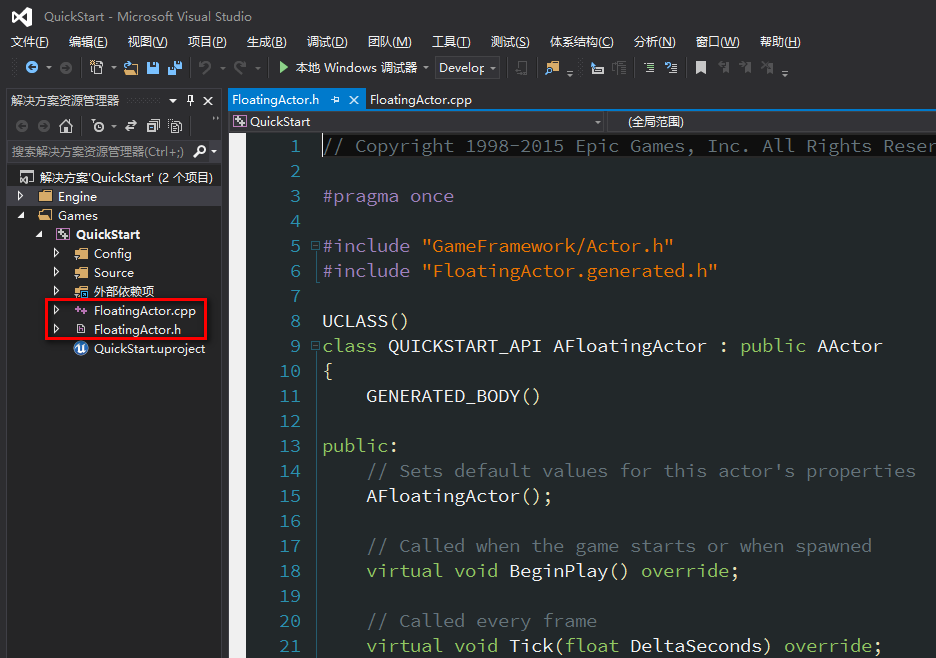
- 在vs中
生成,再到Unreal Editor中就能看到效果.当然也可以直接用Unreal Editor中的Compile - 将
Content Browser中的Actor拖动到上方的视图中,在右侧World Outliner中就会新增一个元素
选中这个元素可以对其进行操作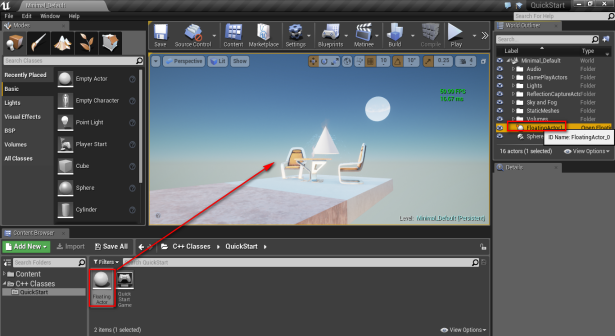
- 不过此时并没有实际的物体,还得
Add Component才能有效果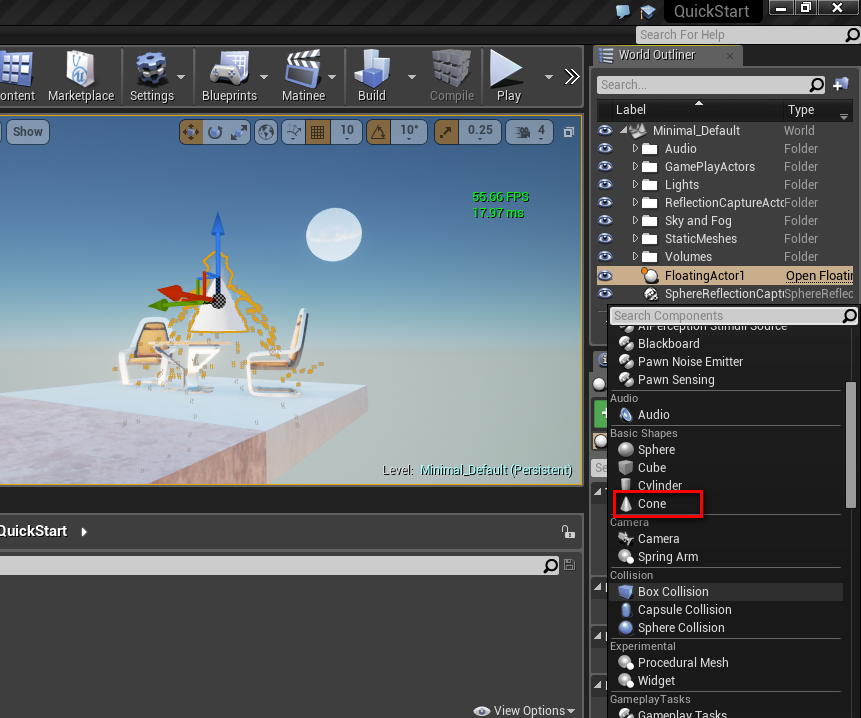
Particle System 粒子系统
很帅,在Content Browser里选中一个,然后Add Component里选择就可以给当前Actor加上粒子系统的特效了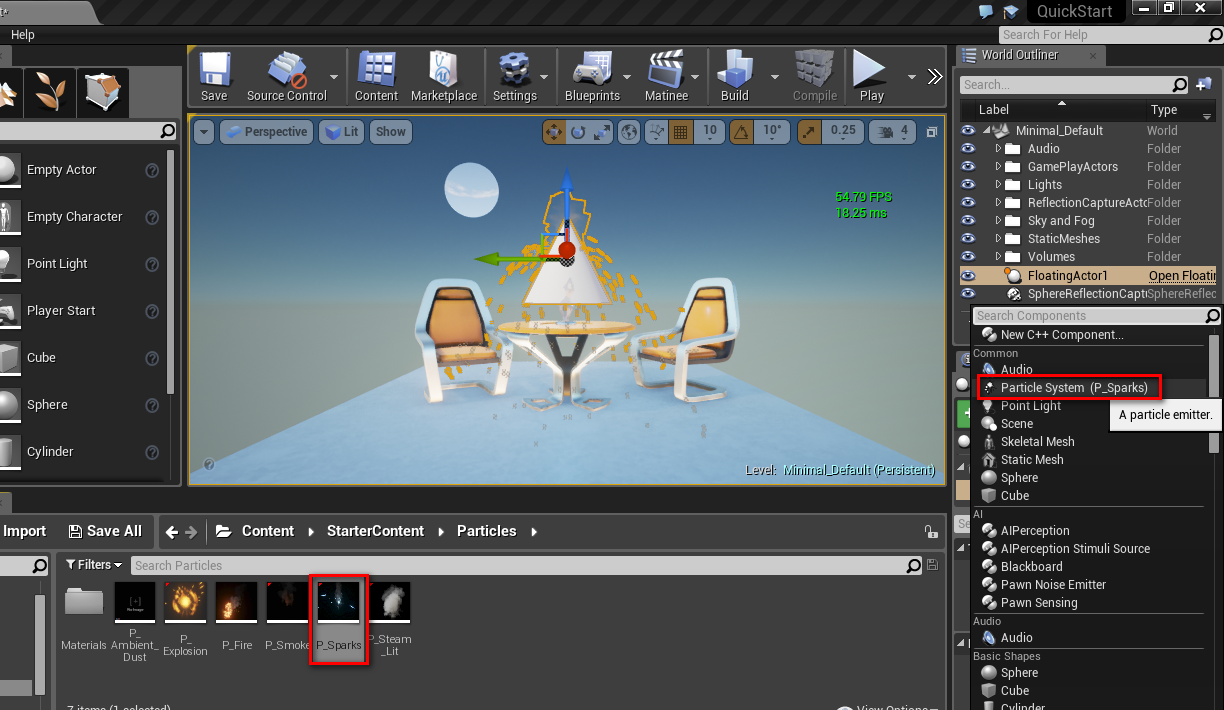
Uproperty UE自己的变量/方法
只要在变量声明/定义的上一行加上UPROPERTY(),如下:
UPROPERTY()
int32 CountdownTime;
但是这个变量在Unreal Editor界面还是不可编辑状态,就得改成这样:
UPROPERTY(EditAnywhere)
int32 CountdownTime;
当然也可以加上注释,这样在Unreal Editor可以看到这个变量的描述
//How long, in seconds, the countdown will run
UPROPERTY(EditAnywhere)
int32 CountdownTime;
也可以对方法UE化
UFUNCTION()
void CountdownHasFinished();
Blueprint蓝图
点击Actor属性中的Blueprint就可以创建它的蓝图,相当于给它设定动作之类的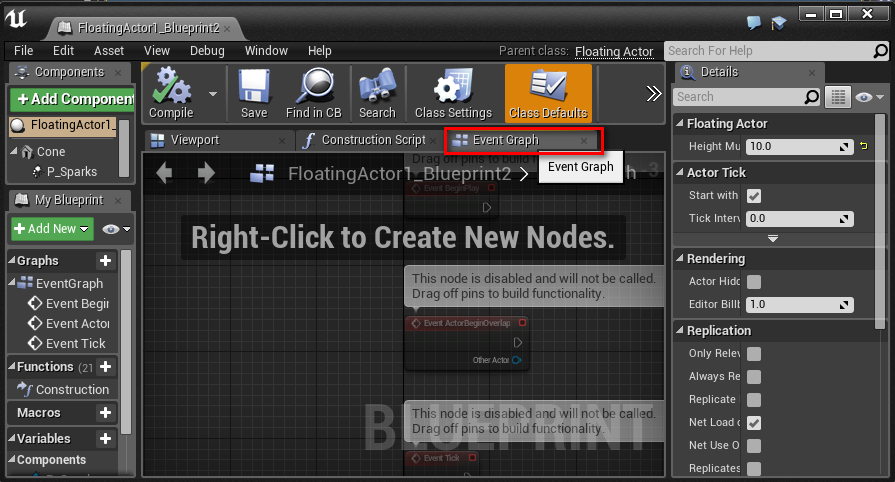
在空白处右键就可以画流程图了